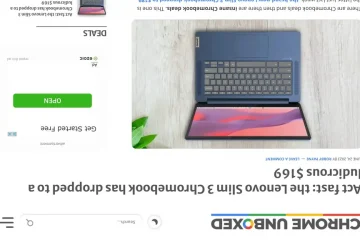Neki korisnici računala mogu se suočiti s problemom zbog kojeg aplikacija Hulu ne radi, ne učitava se ili ne pokreće na njihovom računalu sa sustavom Windows 11 ili Windows 10. Ovaj post pruža najprikladnija rješenja koja pogođeni korisnici računala mogu primijeniti za jednostavno rješavanje problema.
Aplikacija Hulu ne radi, ne učitava se ili se ne pokreće
Ako Aplikacija Hulu ne radi, ne učitava se ili ne pokreće na vašem Windows 11/10 sustavu, a prijedlozi koje smo dali u nastavku bez određenog redoslijeda trebali bi vam pomoći da riješite problem na računalu.
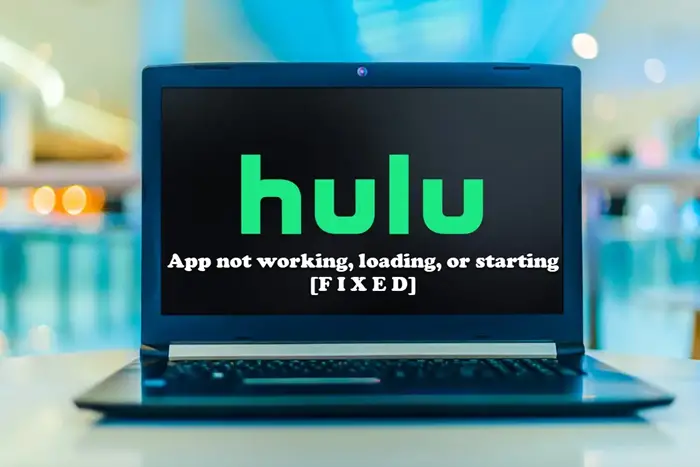 Pokrenite alat za rješavanje problema s aplikacijama Windows trgovine Potpuno zatvorite aplikaciju Hulu Provjerite svoju vezu Provjerite online status Hulua Obrišite predmemoriju preglednika Koristite žičanu vezu Ažurirajte/ponovno instalirajte aplikaciju Hulu Deaktivirajte/ponovno aktivirajte svoj uređaj Izvršite ciklus napajanja Koristite drugi uređaj
Pokrenite alat za rješavanje problema s aplikacijama Windows trgovine Potpuno zatvorite aplikaciju Hulu Provjerite svoju vezu Provjerite online status Hulua Obrišite predmemoriju preglednika Koristite žičanu vezu Ažurirajte/ponovno instalirajte aplikaciju Hulu Deaktivirajte/ponovno aktivirajte svoj uređaj Izvršite ciklus napajanja Koristite drugi uređaj
Da vidimo ove prijedloge u detalje.
1] Pokrenite alat za rješavanje problema s aplikacijama trgovine Windows Store
Možete započeti s rješavanjem problema kako biste popravili aplikaciju Hulu koja ne radi, ne učitava se ili pokreće probleme na računalu sa sustavom Windows 11/10 tako da pokrenete Windows Alat za rješavanje problema s aplikacijama trgovine i provjerite pomaže li to.
Da biste pokrenuli alat za rješavanje problema s aplikacijama Windows trgovine na svom Windows 11 uređaju, učinite sljedeće:
Pritisnite tipku Windows + I da otvorite aplikaciju Postavke. Idite na Sustav > Rješavanje problema > Drugi alati za rješavanje problema. U odjeljku Ostalo pronađite Aplikacije Windows trgovine. Kliknite gumb Pokreni. Slijedite upute na zaslonu i primijenite sve preporučene popravke.
Da biste pokrenuli alat za rješavanje problema s aplikacijama Windows trgovine na računalu sa sustavom Windows 10, učinite sljedeće:
Pritisnite tipku Windows + I da otvorite aplikaciju Postavke. Idite na Ažuriranje i sigurnost.Kliknite karticu Rješavanje problema . Pomaknite se prema dolje i kliknite na Aplikacije trgovine Windows. Kliknite gumb Pokreni alat za rješavanje problema . Slijedite upute na zaslonu i primijenite sve preporučene popravke.
2] Potpuno zatvorite Hulu aplikacija
Prije pokušaja ponovnog otvaranja Hulua, razmislite o potpunom zatvaranju (zajedno sa svim drugim pozadinskim aplikacijama ili procesima).
Pročitajte: Kako popraviti pogrešku Hulua 94 na svom uređaju za strujanje?
3] Provjerite vezu
Hulu zahtijeva brzi internet, baš kao i mnoge druge usluge za strujanje. Možda uopće nećete moći koristiti aplikaciju ili nećete moći gledati emisiju bez čestog spremanja u međuspremnik ako vam internet radi sporije nego inače.
Uvijek provjerite brzinu interneta kako biste utvrdili je li vaš internetska veza je problem. Ovo bi vam trebalo biti lako učiniti na mreži. Dok su prijenosi uživo i 4K sadržaji zahtijevali 8 Mbps odnosno 16 Mbps za strujanje, Hulu treba samo 3 Mbps.
4] Provjerite status Hulua na mreži
Čak i dobro poznati streaming usluga povremeno ima kratki prekid. Ti su prekidi rijetki i obično se brzo rješavaju, ali povremeno program može prestati raditi kako ga sve više korisnika pokušava koristiti.
Posjećivanjem web stranica kao što su Isitdownrightnow ili Downdetector, možete brzo utvrditi je li platforma nedostupna. Bilo bi dobro pogledati Huluove društvene medije kako biste vidjeli jesu li prijavljene pogreške.
Pročitajte: Ispravite Huluov kod pogreške 301 prilikom pokušaja strujanja sadržaja na Smart TV-u
Pročitajte. p>
5] Očisti predmemoriju preglednika
Budući da se lokalne datoteke mogu oštetiti i stvoriti pogreške, brisanje predmemorije povremeno može biti od pomoći. Jednostavno izbrišite predmemoriju u pregledniku ako za pristup Huluu koristite stolno računalo. Ako koristite pametni telefon za pristup Huluu, idite na svoje postavke i učinite isto.
6] Koristite žičanu vezu
Ponekad loše vrijeme ili mreža s previše korisnika može uzrokovati slabljenje vašeg Wi-Fi signala. Problem se može riješiti pokušajem žičane veze s internetom.
7] Ažurirajte/ponovno instalirajte aplikaciju Hulu
Ako i dalje imate problema iako vaš uređaj radi i vaša je internetska veza stabilna, problem bi mogao biti u samoj aplikaciji. Vjerojatno ćete morati posjetiti App Store ili Play Store i ažurirati svoju aplikaciju ako je Hulu objavio određene zakrpe programskih pogrešaka ili ažuriranja da biste nastavili koristiti uslugu.
Čak i kada nema održavanja, ažuriranje aplikacije moglo bi biti od pomoći u nekim okolnostima. Ponovno instaliranje aplikacije u cijelosti još je jedan pristup rješavanju problema povezanih s aplikacijom. Sve što trebate učiniti je deinstalirati softver i ponovno ga instalirati.
Pročitajte: Kako popraviti Hulu kod pogreške 500, 503 ili 504
8] Deaktiviraj/reactivate your device
Uklonite uređaj izravno sa stranice svog računa. Nakon toga ponovno uključite uređaj i pokušajte još jednom otvoriti Hulu.
9] Izvršite ciklus napajanja
Osim uređaja, isključite modem i usmjerivač, ako je potrebno. Nakon što malo pričekate, ponovno pokrenite napajanje.
10] Upotrijebite drugi uređaj
Kada ste sve isprobali i shvatili da ništa ne radi, možete se pokušati prijaviti na svoj Hulu račun s novog uređaja da vidite je li ishod drugačiji. Možete isključiti da Hulu ne radi ako ništa drugo.
Nadamo se da ovo pomaže!
Pročitajte sljedeće: Prijava na Hulu ne radi? Riješite probleme s prijavom na Hulu i probleme
Zašto se Hulu zaustavlja i pokreće?
Možda imate problema s brzinom interneta, što je jedan od glavnih uzroka zamrzavanja Hulua. Trebali biste provjeriti svoju brzinu interneta ako se Hulu nastavi zaustavljati, spremati u međuspremnik i prekidati dok gledate video. To može značiti da je vaš stream spor.
Zašto je moj Hulu zapeo na zaslonu za učitavanje?
Najvjerojatnije se vaš pametni TV ili uređaj za strujanje ruši, zbog čega se Hulu zamrzava na zaslon dobrodošlice. Trebali biste ponovo pokrenuti svoj uređaj i ponovno pokrenuti aplikaciju Hulu kako biste ponovno učitali Huluove resurse kako biste riješili ovaj problem.
Također pročitajte: Popravite Hulu pogreške RUNUNK13, pogreška pri reprodukciji videa ILI 406, nije prihvatljivo.